Perekonna turvafunktsiooni keelamiseks arvutis lahkuge peregrupist
- Peregrupi laialisaatmine võib aidata teil arvutis Family Safety keelata.
- Selle funktsiooni käivitamise takistamiseks saate teenused keelata.
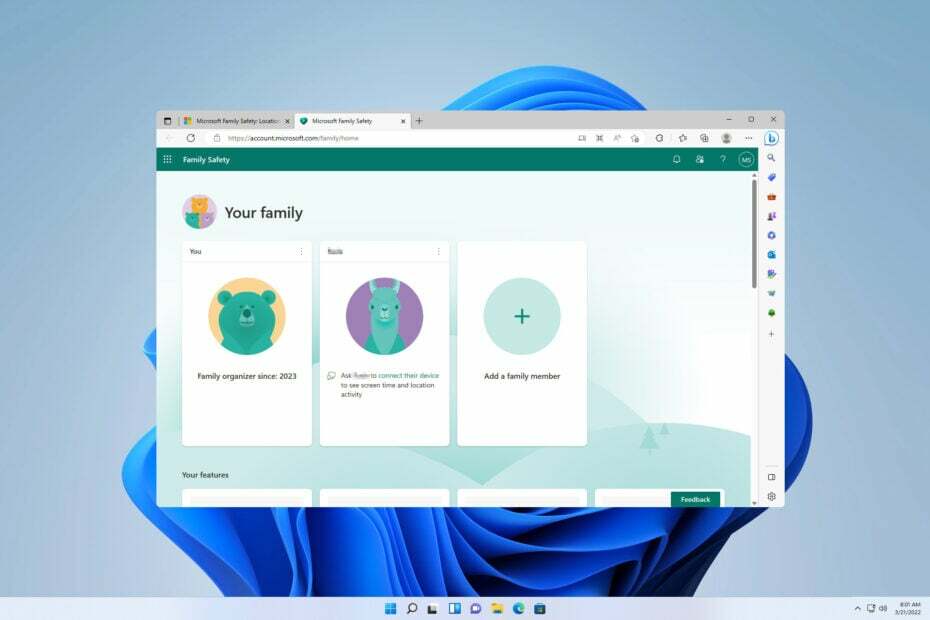
XINSTALLIMINE Klõpsates ALLALAADIMISE FAILIL
- Laadige alla Restoro PC Repair Tool mis on kaasas patenteeritud tehnoloogiatega (patent olemas siin).
- Klõpsake Alusta skannimist et leida Windowsi probleeme, mis võivad arvutiprobleeme põhjustada.
- Klõpsake Parandage kõik arvuti turvalisust ja jõudlust mõjutavate probleemide lahendamiseks.
- Restoro on alla laadinud 0 lugejad sel kuul.
Perekonna turvalisuse funktsioon võib olla kasulik, kuid mõnikord võib see väsitada, mistõttu paljud mõtlevad, kuidas Windows 11-s Family Safety keelata.
Kui te pole selle funktsiooniga tuttav, on meil suurepärane juhend Microsofti perekond, seega vaadake seda kindlasti üle ja tutvuge selle tööriistaga.
Enne kui hakkame seda probleemi lahendama, vaatame, kas seda funktsiooni on isegi võimalik arvutis jäädavalt keelata.
Kas saate Microsoft Family Safety keelata?
Jah, selle funktsiooni on võimalik keelata lihtsalt peregruppi loomata või olemasoleva laiali saatmisega.
Samuti on võimalik vaid paari klõpsuga arvutis kõik vanemliku järelevalve teenused keelata.
Kuidas ma saan pereturvalisuse Windows 11 keelata?
Enne kui asume selle keelamise tegelike meetodite juurde, on olemas kiire lahendus, mida võiksite proovida.
- Muutke oma sünnikuupäeva – Sünnikuupäeva muutmine võimaldab teil pereturvalisuse kehtestatud piirangutest mööda minna ilma seda keelamata.
1. Eemaldage lapse konto perest
- Mine lehele Microsofti perekonna leht ja logige sisse oma vanemliku kontoga.
- Klõpsake kolme punktiga ikoonil selle inimese nime kõrval, kelle soovite eemaldada. Vali Eemalda peregrupist.

- Lõpuks klõpsake nuppu Eemalda lapse konto rühmast eemaldamiseks.

Pärast seda keelatakse pere turvafunktsioon selle lapse kontol. See on kiire ja lihtne viis ühe konto jaoks pereturvalisuse keelamiseks operatsioonisüsteemis Windows 11.
2. Lahku peregrupist
- Navigeerige lehele Microsofti perekond leht oma brauseris.
- Klõpsake oma nime kõrval kolme punkti ikoonil ja valige Lahku peregrupist.

- Kliki Eemalda kinnitada.

Kui lahkute peregrupist, saadetakse see laiali ja pere turvaseaded keelatakse. Pidage meeles, et enne grupist lahkumist peate võib-olla eemaldama kõik teised kontod.
- WhatsApp Windows 11 jaoks: kuidas alla laadida ja installida
- Realteki helikonsool Windows 10 ja 11 jaoks [Laadi alla]
- 5 viisi, kuidas parandada, et VT-x pole saadaval (VERR_VMX_NO_VMX)
- Bingi eemaldamine Windows 11-st [3 erinevat viisi]
3. Muutke teenuseid
- Vajutage Windows klahv + R ja sisestage services.msc. Järgmisena klõpsake Okei.
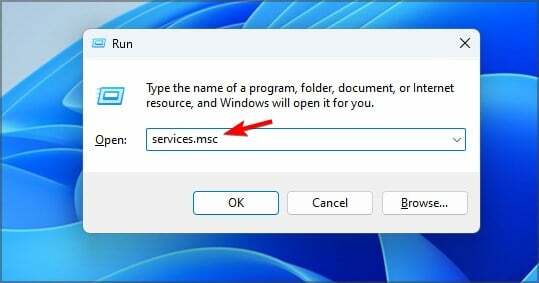
- Otsige üles Vanemlik kontroll ja topeltklõpsake seda.
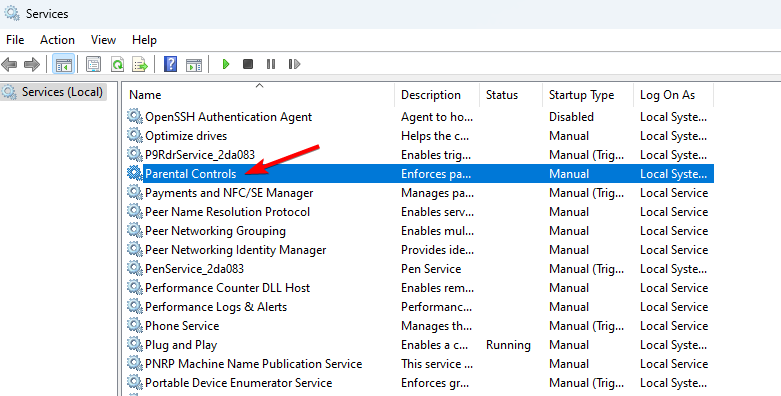
- Kui teenus töötab, klõpsake nuppu Peatus nuppu. Järgmisena määrake Käivitamise tüüp juurde Keelatud. Lõpuks klõpsake nuppu Rakenda ja Okei muudatuste salvestamiseks.

Nagu näete, on pereturvalisuse keelamine Windows 11-s üsna lihtne ja enamikul juhtudel saab seda teha peregrupi laialisaatmisega.
Kuigi see on kasulik funktsioon, on sellel omajagu probleeme ja paljud teatasid sellest Microsoft Family Safety ei tööta nende arvutis. Õnneks käsitlesime seda probleemi eraldi juhendis.
Millist meetodit kasutate oma arvutis Family Safety keelamiseks? Andke meile teada allpool olevas kommentaaride jaotises.
Kas teil on endiselt probleeme?
SPONSEERITUD
Kui ülaltoodud soovitused ei ole teie probleemi lahendanud, võib teie arvutis esineda tõsisemaid Windowsi probleeme. Soovitame valida kõik-ühes lahenduse nagu Fortect probleemide tõhusaks lahendamiseks. Pärast installimist klõpsake lihtsalt nuppu Vaata ja paranda nuppu ja seejärel vajutage Alusta remonti.


